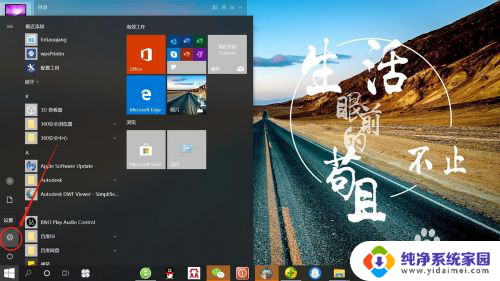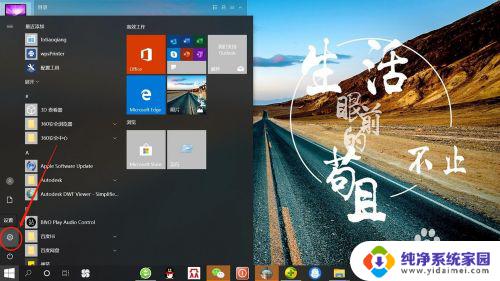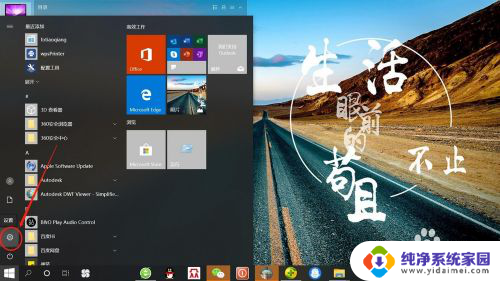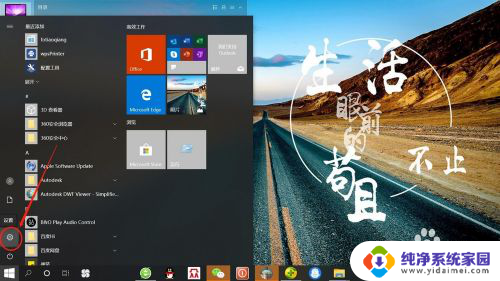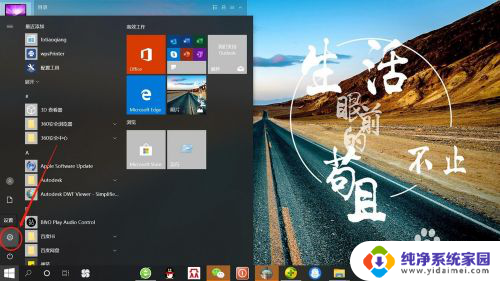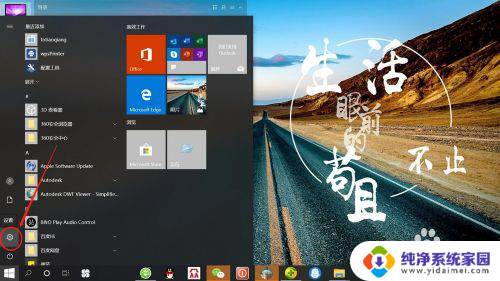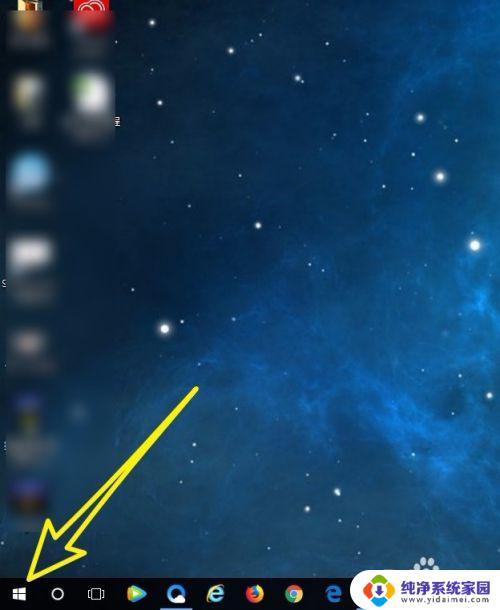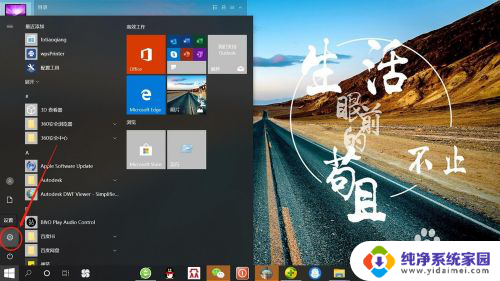windows怎么设置屏幕时长 如何在win10系统中设置屏幕显示时间
更新时间:2023-12-30 12:37:11作者:yang
在如今信息高度发达的时代,我们几乎每天都与电脑屏幕打交道,长时间盯着屏幕不仅容易造成眼部疲劳,还可能对我们的健康造成负面影响。合理设置屏幕显示时间变得尤为重要。对于使用Windows操作系统的用户来说,设置屏幕显示时间并非难事。特别是在Windows 10系统中,有多种方法可以帮助我们有效控制屏幕显示的时长,让我们的眼睛得到更好的休息和保护。接下来我们将介绍一些简单而实用的方法,帮助您在Windows 10系统中设置屏幕显示时间。
具体方法:
1.点击电脑桌面开始——设置,打开“系统设置”。
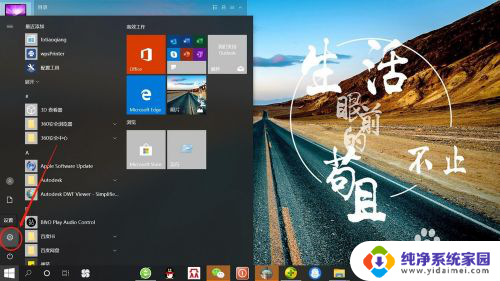
2.在“系统设置”页面,点击“个性化”,打开“个性化设置”。
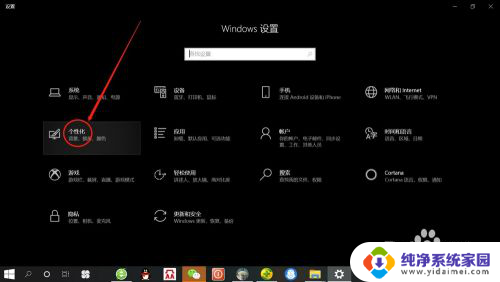
3.在“个性化设置”页面,点击“锁屏界面”,打开“锁屏界面设置”。
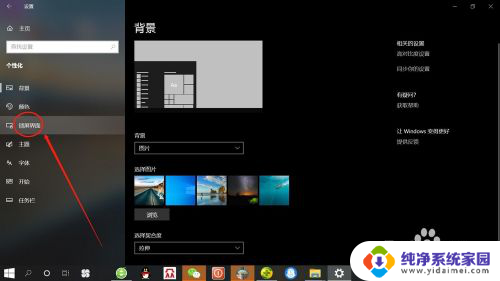
4.在“锁屏界面设置”页面,点击“屏幕超时设置”,打开“屏幕超时设置”。
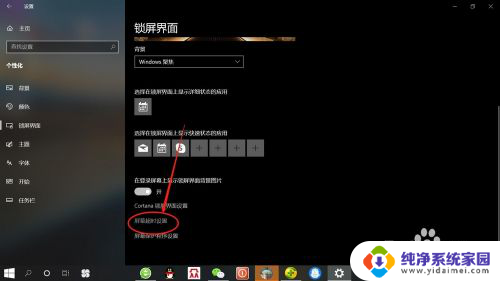
5.在“屏幕超时设置”页面,可分别设置使用电池电源和接通电源情况下屏幕使用时间。根据自己需要设置“时间”,如下图所示。
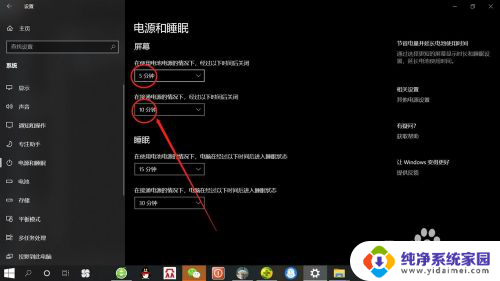
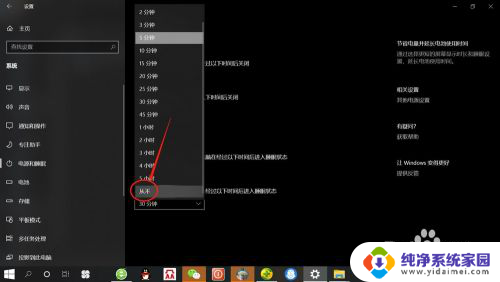
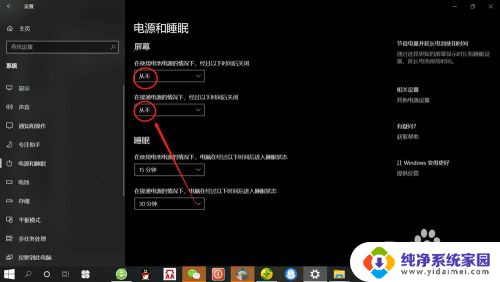
以上是关于如何设置Windows屏幕时长的全部内容,如果你遇到这种情况,你可以根据以上步骤进行解决,非常简单快速。